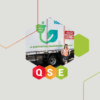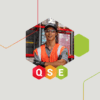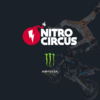Confira algumas dicas de como usar melhor os recursos do Microsoft Teams.
 Principalmente em função da necessidade do afastamento social, a ferramenta Microsoft Teams prova-se uma grande aliada e um recurso essencial para que possamos manter nossa excelência operacional.
Principalmente em função da necessidade do afastamento social, a ferramenta Microsoft Teams prova-se uma grande aliada e um recurso essencial para que possamos manter nossa excelência operacional.
Confira, a seguir, algumas dicas de uso da ferramenta que podem facilitar seu dia a dia:
Tradução de mensagens
Ao receber alguma mensagem em outro idioma, durante o uso do Teams, selecione mais opções e, depois, traduzir, na parte superior da mensagem. Essa ação mostrará a tradução da mensagem para o idioma que você definiu para a ferramenta.
Definir idioma do Teams
Para definir o idioma da ferramenta, você tem que seguir alguns passos simples. Selecione a imagem do seu perfil na parte superior do aplicativo e, em seguida, selecione configurações > geral e vá para a seção idioma (selecionar o idioma > salvar e reiniciar).
Tirar confirmação de leitura das mensagens
Clique na imagem de perfil na parte superior do Teams e, em seguida, escolha Configurações > Privacidade. Agora você pode ativar ou desativar as Confirmações de leitura.
Veja:
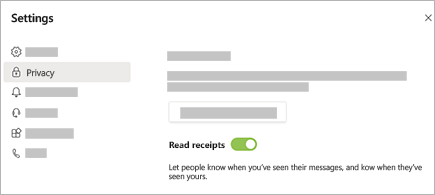
Interromper notificações por e-mail
Clique na foto do seu perfil no canto superior direito do aplicativo e selecione Configurações e, depois, Notificações.
Agora, é só definir o tipo de notificação que você deseja para cada tipo de atividade no Teams.
Se não quiser nenhum e-mail, certifique-se de que todos os tipos de atividade estejam configurados de acordo com sua escolha.
Para optar pelos tipos de atividade, use os menus suspensos, como na imagem abaixo:
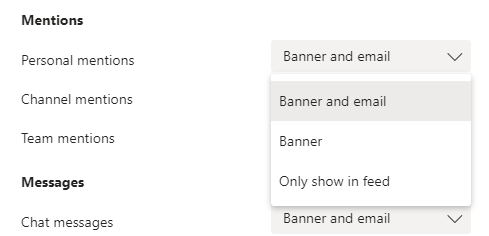
Marcar uma mensagem como importante ou urgente
Selecione definir opções de entrega abaixo da caixa de texto e, em seguida, selecione importante ou urgente. Isso adiciona a palavra “importante!” ou “urgente!” à sua mensagem e mostra aos destinatários a necessidade de mais atenção ao e-mail recebido.
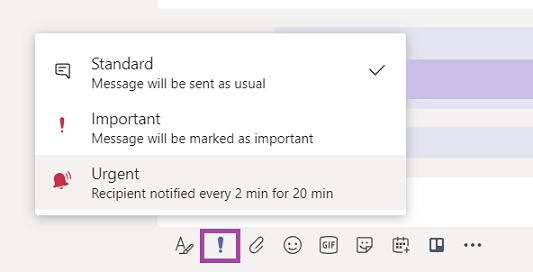
Filtrar informações por menções “@”
Você pode filtrar as informações de que precisa ao utilizar o @ da pessoa que deseja buscar. Esse recurso serve tanto para encontrar o que foi destinado a você quanto para que você marque algum outro participante com quem deseja se comunicar diretamente.
Se você curtiu essas dicas, fique de olho nas próximas News e aprenda outros recursos interessantes do Teams.